 Ada yang mau pindah hosting ke server lain? Dan bingung bagaimana caranya?
Ada yang mau pindah hosting ke server lain? Dan bingung bagaimana caranya?Ini untuk menjawab permintaan salah satu teman saya yang pengen pindah blog disebabkan blognya gak bisa dibuka. Saya sarankan untuk pindah ke hosting yang berbayar. Tutorial ini khusus untuk memindahkan blog WordPress dari satu server ke server yang lain. Nah, sebenarnya gampang-gampang susah untuk memindahkan isi blog kita ke hostingan lain. Bukan tidak bisa, cuma akan memerlukan waktu dan tenaga.
Begini caranya:
- Langkah 1
Ingat CMS yang anda pakai pada blog yang akan dipindahkan. Kalau CMSnya pakai WordPress, pastikan anda menginstall wordpress di server yang baru. Kalau pakai Joomla, install Joomla begitu juga untuk Mamboo, dll. Install CMS bisa pakai fitur Fantastico di server kita yang baru.. Jangan lupa membuat Database di server baru. Cari menu untuk membuat database baru di account hosting anda, karena tidak semua web hosting menu pembuatan database-nya sama. Yang perlu anda catat dari data base baru adalah : Database name, database user, database password, database Hostname. - Langkah 2
Download file blog Anda di server lama dengan menggunakan Software FTP Client seperti Cute FTP, FileZilla, Total Commander (saya pakai Versi Ultima Prime 3.2), dll. Simpan di komputer. File yang akan kita Download adalah semua file yang ada di folder Root blog kita. Jadikan file hasil download kita sebagai file Backup dengan rename nama dan simpan di Folder lain karena file dalam folder tersebut akan di edit dan dikirim ke server yang baru. - Langkah 3
Kenali Database Blog anda, dan lakukan Import. Caranya bisa menggunakan PhPMyAdmin (MySQL > phpMyAdmin, klik link Export) atau lewat menu Backup di Cpanel blog yang lama. Kalau Backup via Cpanel menu, lebih gampang. Tapi saya lebih cenderung menggunakan metode PhpMyAdmin. Setelah klik Export, pilih Database dan isi are Save As dengan file apa saja, klik jenis kompressi (direkomendasikan pilih Zipped) dan Klik Go untuk Proses Export. - Langkah 4
Buka file database hasil export (langkah 3) dengan program notepad. Jika file dalam bentuk zip silakan diekstrak dulu, jika text terlihat acak-acakan coba text dimasukkan ke microsoft word dulu. Kemudian cari tulisan CREATE DATABASE (gunakan find) jika anda menemui tulisan semacam ini : CREATE DATABASE `namadatabase` DEFAULT CHARACTER SET latin1 COLLATE latin1_swedish_ci;USE R`namauser’ HARUS DIHAPUS, tidak boleh ada perintah CREATE DATABASE di file database yang akan diimport. Save file yang telah diedit tersebut. - Langkah 5
Masuk ke Cpanel server yang baru dan masuk ke menu PhPMyAdmin (MySQL > phpMyAdmin). Import file Database yang sudah diedit diatas ke server yang baru. Ingat, edit sesuai perintah langkah 4 diatas! - Langkah 6
Masuk ke folder hasil download dari server lama (langkah 2), cari file wp-config.php. Edit sesuai data pada database yang baru (langkah 1 – Database name, database user, database password, database Hostname.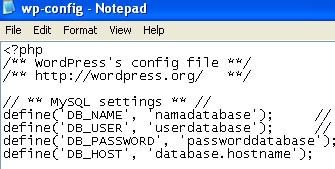
- Langkah 7
Ganti alamat Nameserver (DNS) blog kita. Kita harus mengganti nameserver domain kita ke nameserver hosting kita yang baru. Gunakan menu Cpanel bagian Domain Name. Ingat, pergantian DNS membutuhkan waktu sekitar 24-48 Jam. - Langkah 8
- Langkah 9
Replace file di root blog yang baru dengan file root blog lama setelah diedit (langkah 6). Jika servernya termasuk server sibuk, kita bisa upload satu per satu. Butuh waktu memang Biasanya server hostingan gratis sangat sibuk.
Selesai… Blog anda sudah ada di server yang baru..
Kalau ada yang error, lihat ulang langkah-langkah diatas. Mungkin ada yang terlewatkan. Jangan lupa melakukan Backup untuk antisipasi kesalahan!
Biasanya yang menyebabkan kegagalan pindah hosting dengan cara diatas adalah :
- Perintah CREATE DATABASE di file database hasil export TIDAK DIHAPUS! (langkah 4)
- Pengisian info database baru di file wp-config.php yang salah (langkah 6)
- DNS Name yang tidak sesuai (langkah 7)
No comments:
Post a Comment